ホームページ >システムチュートリアル >Windowsシリーズ >Windows 11 でアプリがネットワークにアクセスするのをブロックする方法
Windows 11 でアプリがネットワークにアクセスするのをブロックする方法
- WBOYWBOYWBOYWBOYWBOYWBOYWBOYWBOYWBOYWBOYWBOYWBOYWB転載
- 2024-04-15 15:50:231707ブラウズ
Windows 11 オペレーティング システムを使用する過程で、ネットワーク トラフィックの不要な消費を回避し、安定したシステム パフォーマンスを確保するために、特定のアプリケーションのネットワーク アクセス許可を制限する必要がある場合があります。この要件は、許可なくインターネットにアクセスする特定のマルウェアや不要なアプリケーションに遭遇した場合に特に顕著です。ユーザーがアプリケーションのネットワーク動作を効果的に管理および制御できるように、この記事では、Windows 11 システムで特定のアプリケーションのネットワークを禁止する手順を詳しく説明します。
操作方法
1. まず、「コントロールパネル」インターフェースに入り、右上隅の「表示モード」を「大きなアイコン」に切り替える必要があります。
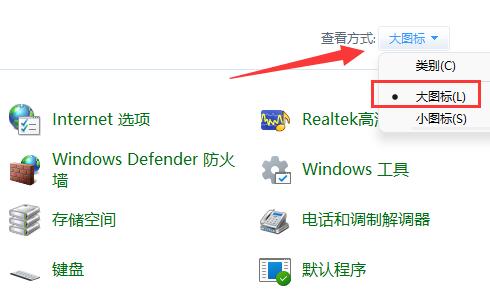
#2. 次に、[Windows Defender ファイアウォール] オプションをクリックします。
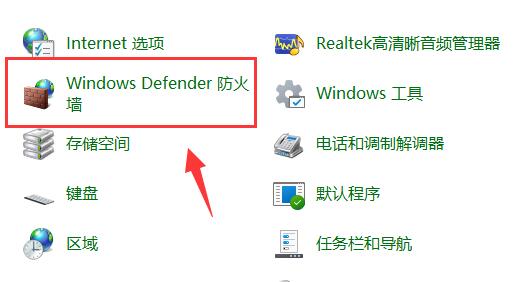
#3. 新しいウィンドウ インターフェイスに入ったら、左側の列の [詳細設定] オプションをクリックします。
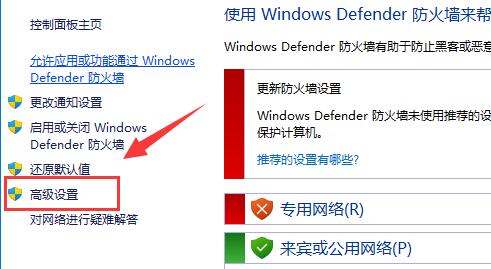
#4. 次に、左側の列の [送信ルール] をクリックし、右側の [新しいルール] をクリックします。
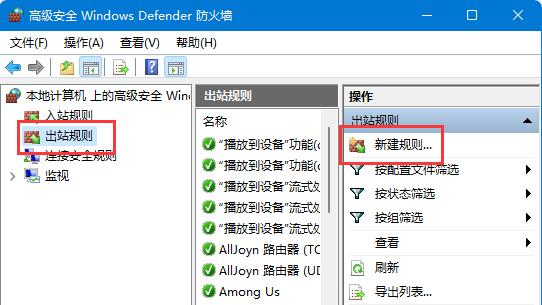
#5. 次に、「プログラム」にチェックを入れ、「次へ」をクリックします。
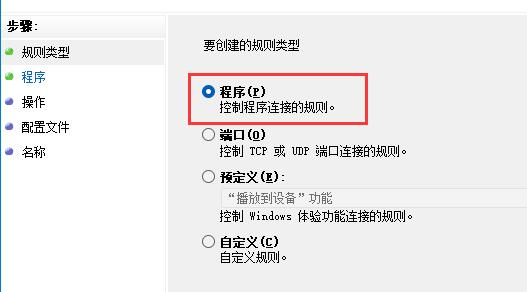
#6. 次に、[参照] ボタンをクリックして、インターネットを禁止するソフトウェアを見つけて開きます。
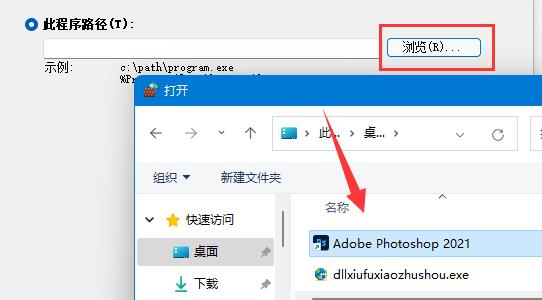
7. 次に、「接続をブロックする」を選択し、「次へ」をクリックします。
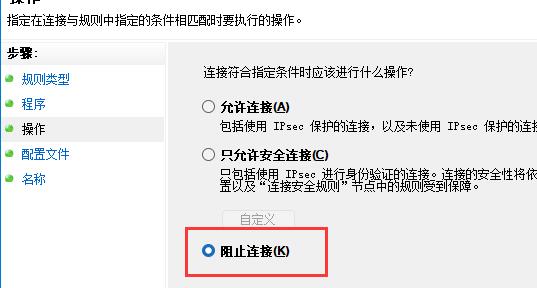
#8. その他の設定はデフォルトのままにして、名前を設定して「完了」をクリックします。
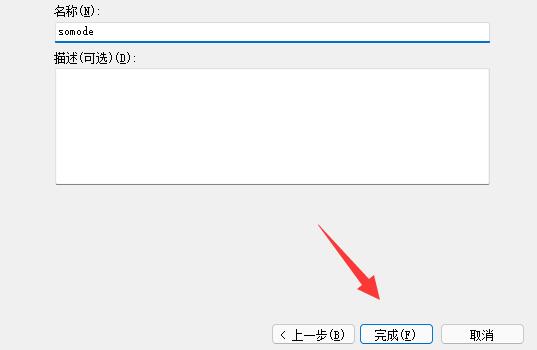
#多読読書
| プログラム管理 | |||
| #Hyper-V サービスを有効にする方法 | ##削除されたフォト ビューアを復元する方法コンピュータ ブート レコード | win11 システム ダウンロード ソフトウェア | |
以上がWindows 11 でアプリがネットワークにアクセスするのをブロックする方法の詳細内容です。詳細については、PHP 中国語 Web サイトの他の関連記事を参照してください。

